AT971/AT971E用各種ドライバーのアンインストール方法を説明します。
ドライバーの動作に問題がある場合に特定のドライバーを再インストールする場合や、ドライバーのアップデートを行う場合は、あらかじめドライバーのアンインストールを行います。
アンインストールを実施したら、下記を参照してドライバーのインストールを行ってください。
<アンインストール後にドライバーを再インストールする場合>
<アンインストール後にドライバーをアップデートする場合>
ドライバーのインストール手順は、アップデートプログラムのダウンロードデータに収録されている「README.TXT」を参照ください。

アンインストールが不要なドライバー
次のドライバーはアンインストール不要です。上書きでドライバーを再インストールしてください。
- チップセットドライバー
- ビデオドライバー
- S3USB設定プログラム再インストール手順※1
- セキュリティーチップドライバー※1
※1 : Windows XPのみ。

「プログラムの追加と削除」画面/「プログラムのアンインストールまたは変更」画面を表示する
※画面デザインは異なる場合があります。
1 管理者権限をもつユーザー アカウントでログオンします。
2 起動しているアプリケーションをすべて終了します。
3 以下のいずれかの手順を実行します。
<Windows XPの場合>
3-1 [スタート]-[コントロール パネル]を選択します。
※クラシック [スタート] メニューの場合は、[スタート]-[設定]-[コントロール パネル]を選択します。
3-2「コントロール パネル」画面が表示されるので、[プログラムの追加と削除]をクリックまたはダブルクリックします。
<Windows Vista / Windows 7の場合>
3-1 [スタート]-[コントロール パネル]を選択します。
3-2 「コントロールパネル」画面が表示されるので、[プログラム]-[プログラムのアンインストール]を選択します。
※表示方法を「大きいアイコン」または「小さいアイコン」に設定している場合は[プログラムと機能]をクリックします。
4 「プログラムの追加と削除」画面または「プログラムのアンインストールまたは変更」画面が表示されます。
- 「プログラムの追加と削除」画面
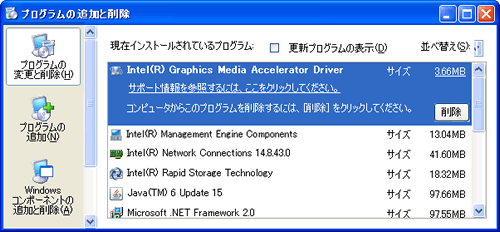
- 「プログラムのアンインストールまたは変更」画面
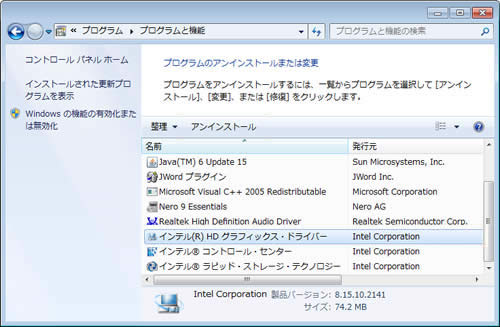
 このページの先頭へ
このページの先頭へ
各ドライバーをアンインストールする
※画面デザインは異なる場合があります。
「プログラムの追加と削除」画面/「プログラムのアンインストールまたは変更」画面で、アンインストールしたいドライバーを選択してアンインストールを行います。
サウンドドライバー
1以下のいずれかの手順を実行します。
<Windows XPの場合>
1-1「プログラムの追加と削除」画面-[Realtek High Definition Audio Driver]を選択して、[削除]をクリックします。
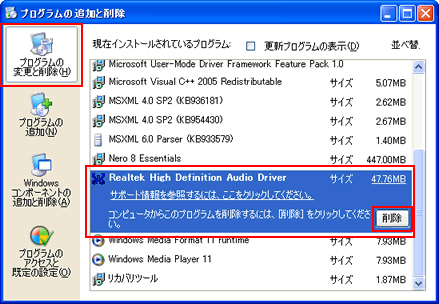
<Windows Vista / Windows 7の場合>
1-1 「プログラムのアンインストールまたは変更」画面-[Realtek High Definition Audio Driver]を選択して、[アンインストール]をクリックします。
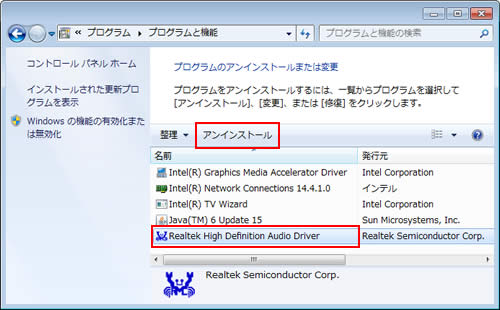
1-2「ユーザー アカウント制御」画面が表示された場合は、[続行]をクリックします。
2 「選択したアプリケーション、およびすべての機能を完全に削除しますか?」と表示されるので、[はい]をクリックします。
3「Uninstall HD Audio Driver Failure!!」と表示された場合は、[OK]をクリックします。
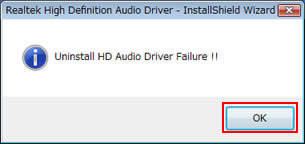
4 「アンインストール完了」と表示されるので、[はい、今すぐコンピューターを再起動します。]を選択し、[完了]をクリックします。
コンピューターが再起動します。
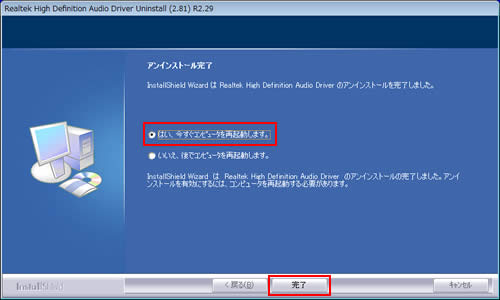
5コンピューターが起動したら、サウンドドライバーのアンインストールは完了です。
※コンピューター起動時に、「新しいハードウェアの検出ウィザード」画面が表示された場合は、[キャンセル]をクリックします。
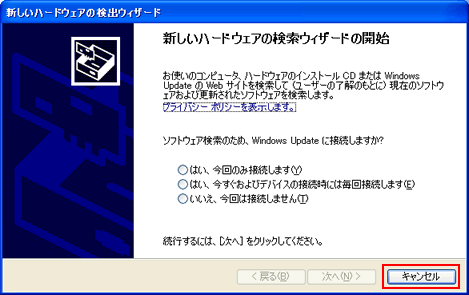
 このページの先頭へ
このページの先頭へ
ネットワークドライバー
Windows XP / Windows Vistaの場合
1以下のいずれかの手順を実行します。
<Windows XPの場合>
1-1「プログラムの追加と削除」画面-[Intel(R) PRO Network Connections 11.2.0.69]を選択して、[変更と削除]をクリックします。
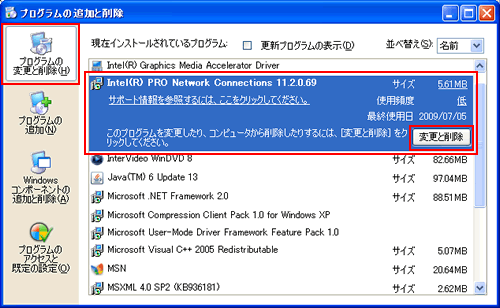
<Windows Vistaの場合>
1-1 「プログラムのアンインストールまたは変更」と表示されるので、[Intel(R) PRO Network Connections 12.1.12.0]を選択して、[アンインストールと変更]をクリックします。
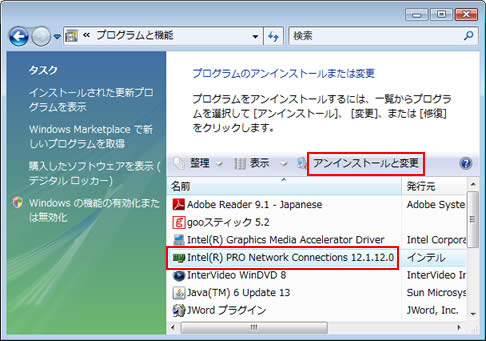
1-2 「ユーザー アカウント制御」画面が表示された場合は、[続行]をクリックします。
2 「オプションの削除」と表示されるので、[すべてのドライバとソフトウェア]を選択して[削除]をクリックします。
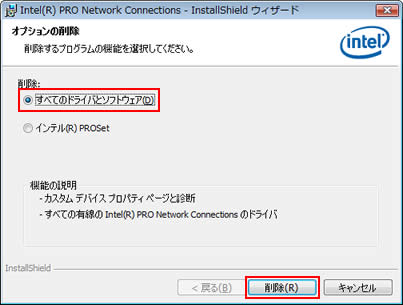
3 「InstallShield ウィザードを完了しました」と表示されるので、[完了]をクリックします。
4 一覧から[Intel(R) PRO Network Connections 12.1.12.0]が消えたら、開いているウィンドウをすべて閉じてコンピューターを再起動します。
5 コンピューターが起動したら、ネットワークドライバーのアンインストールは完了です。
Windows 7の場合
1 「プログラムのアンインストールまたは変更」と表示されるので、[Intel(R) Network Connections 14.4.1.0]-[アンインストールと変更]をクリックします。
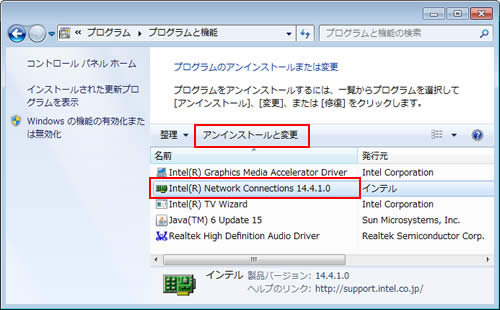
2 「オプションの削除」と表示されるので、以下の項目にチェックを付けて[削除]をクリックします。
- ドライバ
- インテル(R) PROSet for Windows* デバイス マネージャ
- Advanced Network Services
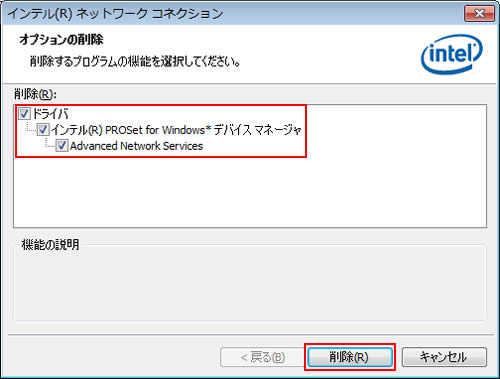
3 「このコンピュータから選択されたコンポーネントを削除してもよろしいですか?」と表示されるので、[はい]をクリックします。
4 「InstallShield ウィザードを完了しました」と表示されるので、[完了]をクリックし、画面をすべて閉じてコンピューターを再起動します。
5コンピューターが起動したら、ネットワークドライバーのアンインストールは完了です。
 このページの先頭へ
このページの先頭へ
マルチカードリーダードライバー ※Windows XP/Windows Vistaのみ
※マルチカードリーダードライバーのアンインストールは、スタートメニューから行います。
1 [スタート]-[すべてのプログラム]-[EUCR]-[Uninstall]を選択します。
2 「ユーザー アカウント制御」画面が表示された場合は、[続行]をクリックします。
3 「ようこそ」画面が表示されるので、[次へ]をクリックします。
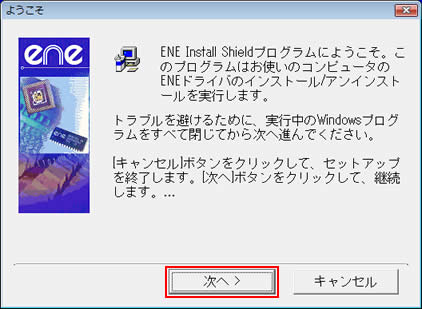
4 「アンインストールが完了しました」画面が表示されるので、[終了]をクリックします。
5 開いているウィンドウをすべて閉じてコンピューターを再起動します。
6 コンピューターが起動したら、マルチカードリーダードライバーのアンインストールは完了です。
 このページの先頭へ
このページの先頭へ
